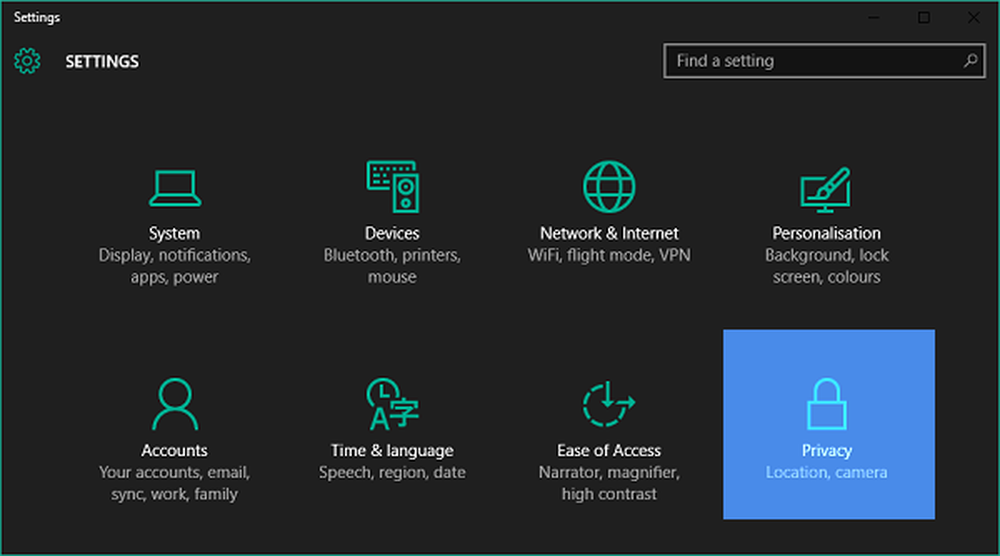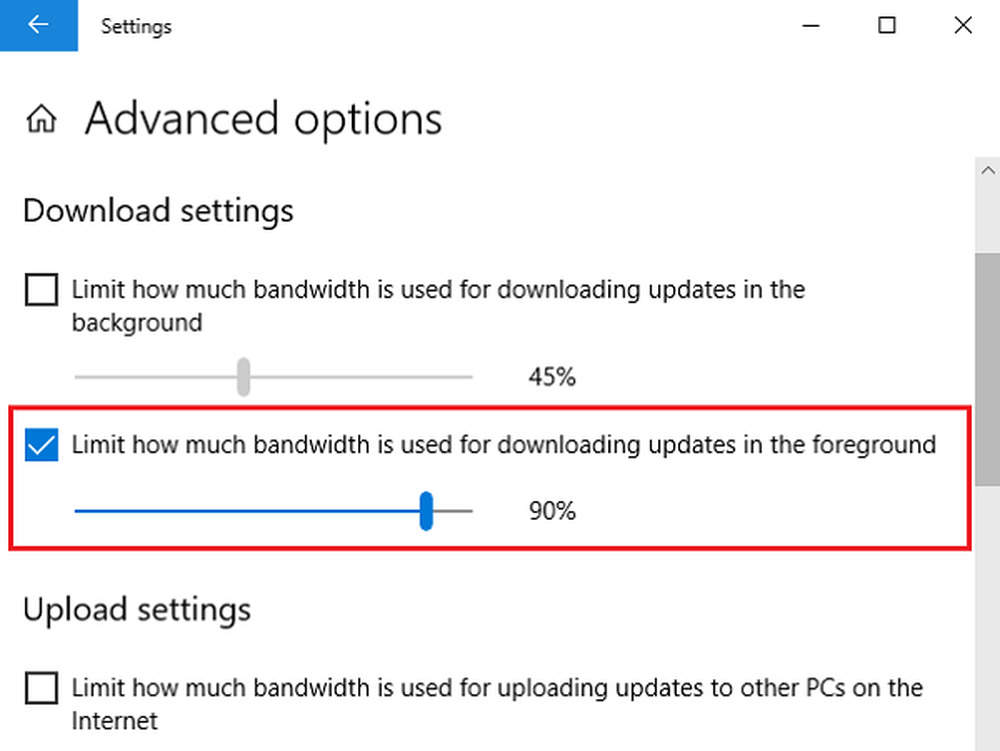Comment limiter et surveiller l'utilisation mensuelle des données Internet sous Windows 10
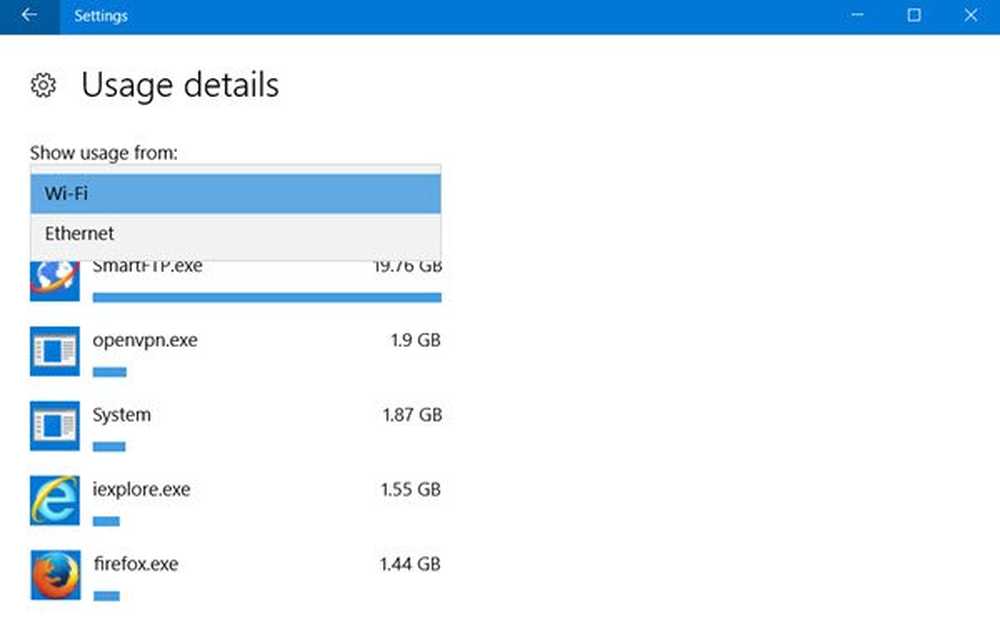
Surveiller votre consommation de données est extrêmement important, surtout si vous avez une connexion limitée ou un FUP, poste après lequel le FAI va étrangler la vitesse de transmission des données. Pour être honnête Windows 10 n’a pas été vraiment économe en matière de consommation de données. En fait, dans certains cas, il a complètement épuisé mon quota de données mensuel. Dans cet article, non seulement nous parlerons de la façon de surveiller votre utilisation des données, mais nous expliquerons également comment vous pouvez accéder aux informations relatives aux données pour chaque application..
Si vous ouvrez le gestionnaire de tâches, vous pourrez voir certains détails sous le Réseau Et Réseau mesuré colonnes. En cliquant sur l'historique d'utilisation Supprimer, les numéros seront effacés.
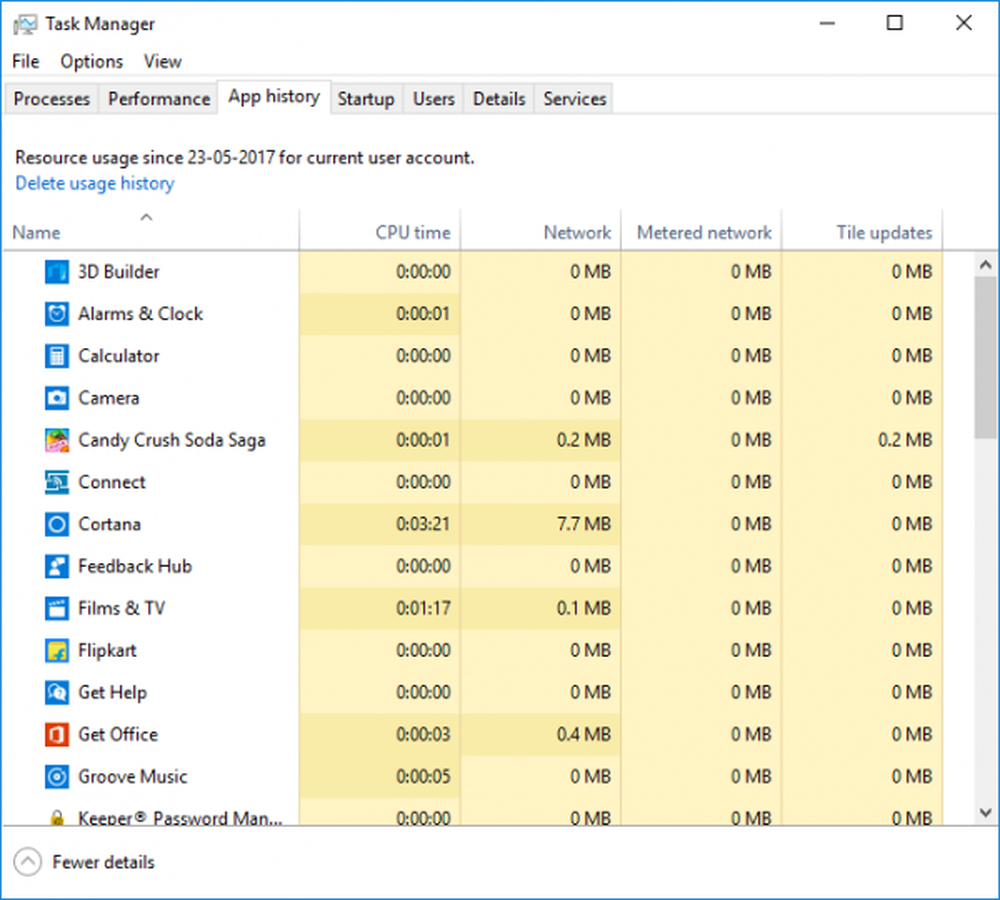
Surveiller l'utilisation des données dans Windows 10
Maintenant, je ne parle pas d'utiliser une application tierce; Au lieu de cela, c'est le très propre système de surveillance des données de Windows qui affiche la quantité de données envoyées et reçues par chaque application au cours d'un mois donné. Tout cela peut être fait en utilisant votre moniteur d’utilisation du réseau présent dans l’application Paramètres et le gestionnaire de tâches..
Ouvrez le Réglages application du menu Démarrer. Sélectionner Réseau & Internet. Sélectionner L'utilisation de données, et ici vous pouvez voir l'utilisation cumulative pour le mois entier.
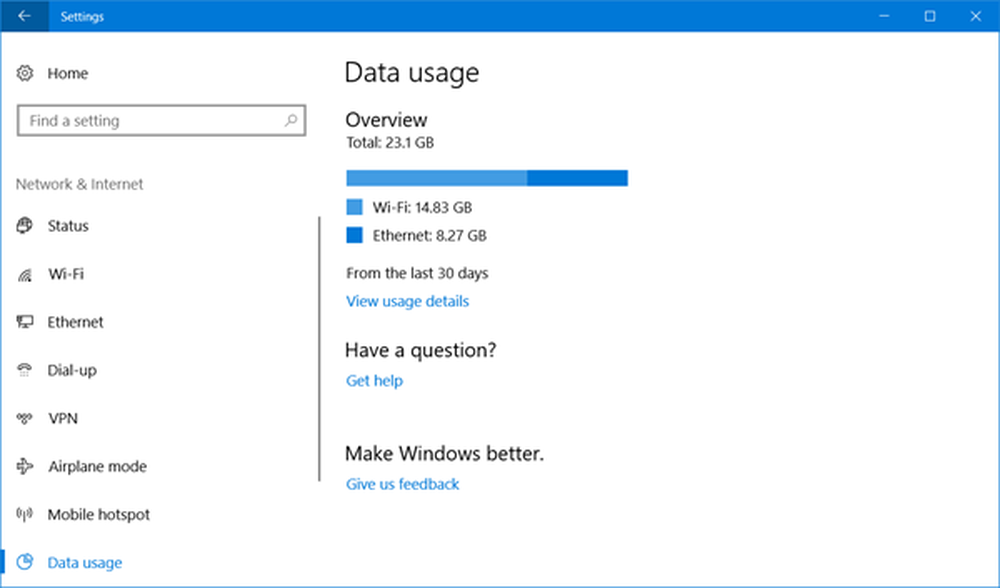
Clique sur le "Détails d'utilisation, ”Et une nouvelle fenêtre avec l’utilisation des données selon l’application s’ouvrira. Vous pouvez voir l'utilisation de WiFi, Ethernet ou de tout autre type de réseau.
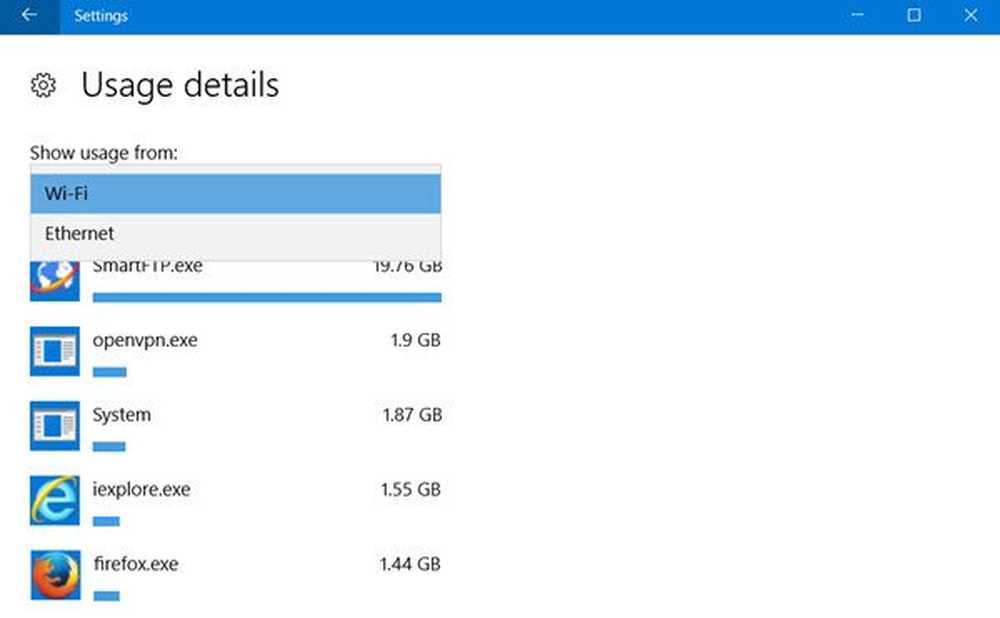
La seule limite est que le Détails d'utilisation affiche les données cumulées et ne sépare pas les données de l'utilisation en réseau ou des données utilisées pour une mise à jour. En outre, vous ne pourrez pas réinitialiser le graphique et celui-ci ne le sera automatiquement qu'après la fin du mois. Le point positif, toutefois, est que vous pouvez surveiller les données des applications traditionnelles et des applications UWP..
Lis: Comment réinitialiser ou effacer l'utilisation des données dans Windows 10.
Configurer des connexions mesurées pour une utilisation restreinte des données
Cette fonctionnalité a été une bouée de sauvetage pour moi car je ne préfère pas les mises à jour automatiques car elles consomment mes données LTE lorsque je n'utilise pas le Wi-Fi. Eh bien, si vous utilisez un smartphone et connectez Internet, vous pouvez définir la connexion comme mesurée dans le smartphone ou simplement gérer toutes les connexions sur la machine Windows..
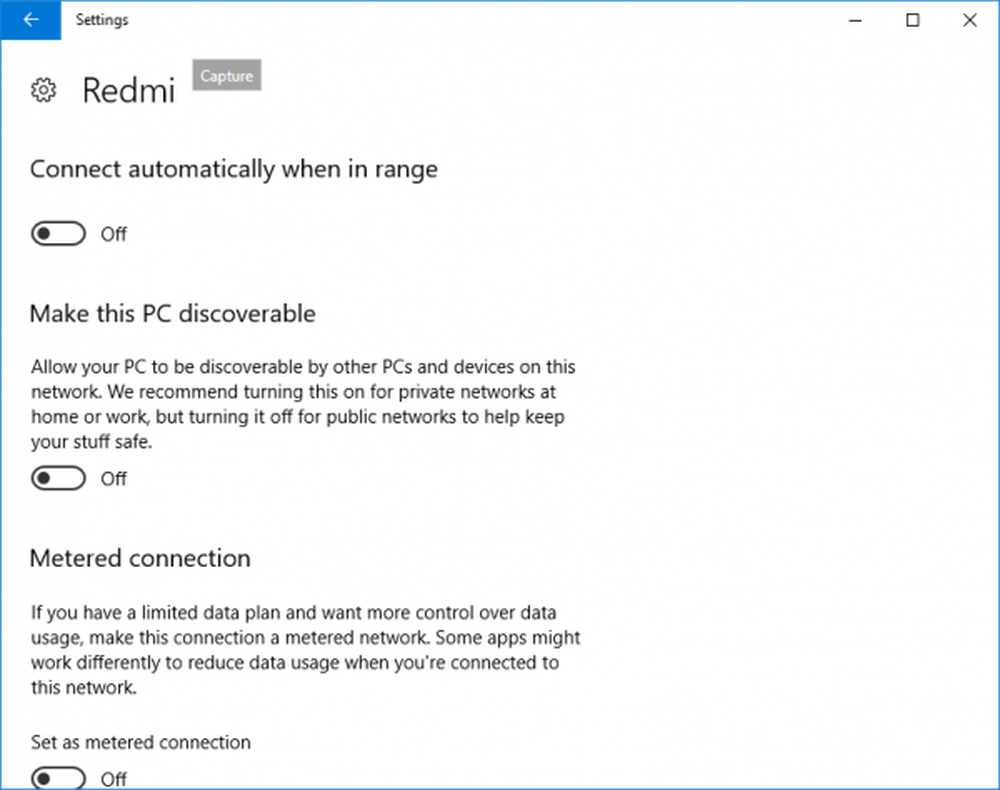
Pour définir une connexion comme mesurée, allez à Paramètres> Réseau et Internet> Wi-Fi puis cliquez sur «Options avancées» au bas des réseaux Wi-Fi. Une fois que vous êtes dans le menu avancé, vous avez l'option «Définir comme connexion mesurée.» La connexion mesurée peut toujours être désactivée..
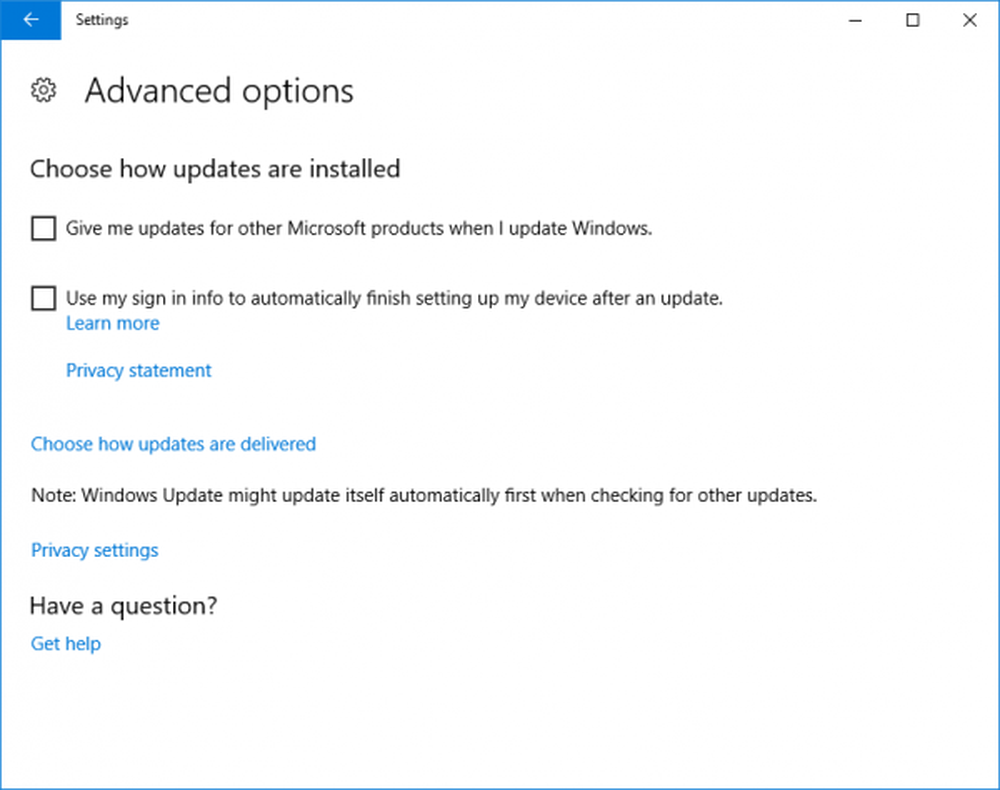
Si vous vous inquiétez également de la façon dont les mises à jour Windows accaparent vos données et augmentent leur utilisation, accédez à Windows Update dans Paramètres, puis vous pouvez toujours passer à «Configurer les mises à jour automatiques» et sélectionner «Notifier pour le téléchargement et Notifier pour l'installation». ce Windows vous avertira chaque fois qu'une mise à jour sera disponible et que vous pourrez l'installer en utilisant le WiFi.
Limiter l'utilisation des données dans Windows 10
Si vous souhaitez restreindre davantage l'utilisation des données dans Windows 10, vous pouvez contrôler d'autres éléments:
- Configurez Windows Update comme mentionné ci-dessus
- Assurez-vous que la synchronisation OneDrive est désactivée. Mieux encore, désactivez OneDrive et ne l’utilisez que lorsque vous en avez besoin.
- Désactiver PC Sync vos paramètres. Vous le trouverez sous Paramètres> Comptes.
- Désactiver les applications en arrière-plan afin qu'elles ne consomment pas de données en arrière-plan
- Désactivez Live Tiles en cliquant avec le bouton droit de la souris sur Live Tiles et en sélectionnant Désactiver les vignettes en direct.
- Désactiver la télémétrie Windows 10. Vous pouvez utiliser certains outils de fixation de confidentialité Windows 10 pour obtenir le même résultat facilement..
D'autres idées sont les bienvenues!
Allez ici si vous avez besoin de savoir comment réinitialiser ou effacer l'utilisation des données dans Windows 10.